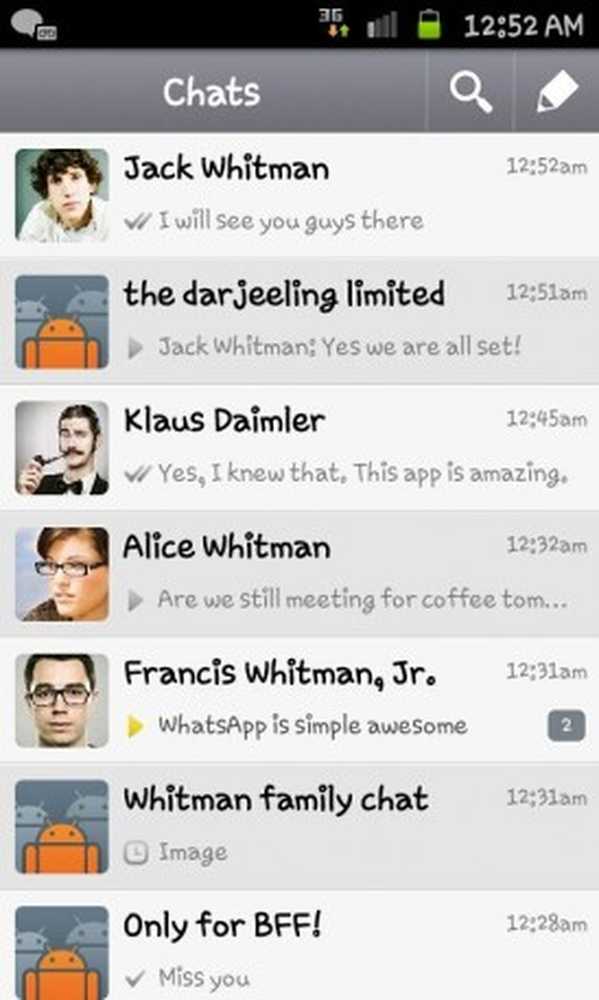Was ist los mit Benachrichtigungen in iOS 11? Ein Leitfaden zu den Neuerungen und Verbesserungen

Verwalten und Anpassen von Benachrichtigungen in iOS 11
Wie in früheren Versionen von iOS greifen Sie auf Benachrichtigungen zu, indem Sie von oben nach unten wischen. Aber hier ist das Seltsame: Wenn Sie das tun, wird Ihr Sperrbildschirm angezeigt. Ja, derselbe Sperrbildschirm, wenn Ihr Gerät mit Ihrem Sperrbildschirmhintergrund geschlossen ist. Hier werden Datum und Uhrzeit sowie eingehende und aktuelle Benachrichtigungen angezeigt. Sie können auch nach rechts oder links streichen, um auf Ihre Kamera und Widgets zuzugreifen. Der Effekt fühlt sich anfangs etwas erschütternd an, aber je mehr Sie ihn verwenden, desto mehr beginnen Sie zu verstehen und mögen es.

Das Verwalten Ihrer Benachrichtigung ist ein wichtiger Teil der Benutzererfahrung. Die Interaktion mit Benachrichtigungen ist auch viel schneller. Tatsächlich ist das Arbeiten mit dem Benachrichtigungsbildschirm so effizient, dass fast alle Apps überflüssig erscheinen. Mit dem Wischen nach links und den Schreibgesten können Sie die Benachrichtigung löschen, auf dem Benachrichtigungsbildschirm anzeigen oder in der entsprechenden Anwendung öffnen.

Besitzer eines 3D Touch-fähigen iPhones, wie z. B. das 6s, 7, 8 oder iPhone X, können die Berührung auch erzwingen, um die Benachrichtigung im Ansichtsmodus zu öffnen.

Das Löschen Ihrer Benachrichtigungen ist eine wichtige Aufgabe, die Sie gelegentlich ausführen müssen. Apple erwartet von den Benutzern, dass sie die Benutzeroberfläche verwenden, um einen schnellen Überblick über die Aktivitäten ihrer App zu erhalten. Wenn Sie also ein beliebtes Mädchen mit vielen eingehenden Alarmen aus vielen Anwendungen sind, lohnt es sich, Ihre Benachrichtigungen auf dem neuesten Stand und störungsfrei zu halten.
Von den Benutzern wird erwartet, dass sie mit den letzten 5 bis 10 Benachrichtigungen arbeiten. Aber wie gehen Sie mit dem Rückstand um? Wenn Sie Ihr Apple-Gerät neu starten, werden diese alten Benachrichtigungen als Erinnerungen angezeigt, was ein wenig im Weg ist. Sie können jeden durchgehen und auf "Löschen" klicken, bis Sie eine unverfälschte Ansicht erhalten. Dies ist jedoch sehr mühsam. Aber dank 3D Touch können Sie das X mit dem X zwingen, alle Benachrichtigungen schnell zu zappen. 3D Touch fühlte sich wie ein Gimmick an, als es auf den Markt kam, aber es stellte sich als sehr nützliche Funktion heraus.

Benachrichtigungen anpassen
Es besteht ein potenzielles Problem mit dem Zugriff auf Ihre Benachrichtigungen auf dem Sperrbildschirm. Jeder kann sie lesen, ohne das Telefon zu entsperren.
Wenn Sie Bedenken hinsichtlich des Datenschutzes haben, bietet iOS 11 die Option, mit der Sie steuern können, wie Benachrichtigungen auf dem Sperrbildschirm angezeigt werden. In Einstellungen> Benachrichtigungen können Sie auf Vorschau anzeigen tippen und dann auswählen, ob auf Benachrichtigungen zugegriffen werden kann: Immer, Wann entsperrt oder Nie. Das Verhalten der einzelnen App-Benachrichtigungen kann hier ebenfalls angepasst werden.

Das sind also Benachrichtigungen. Ungewöhnlich ja, aber es funktioniert wirklich gut. Schau es dir an und sag uns, was du denkst.